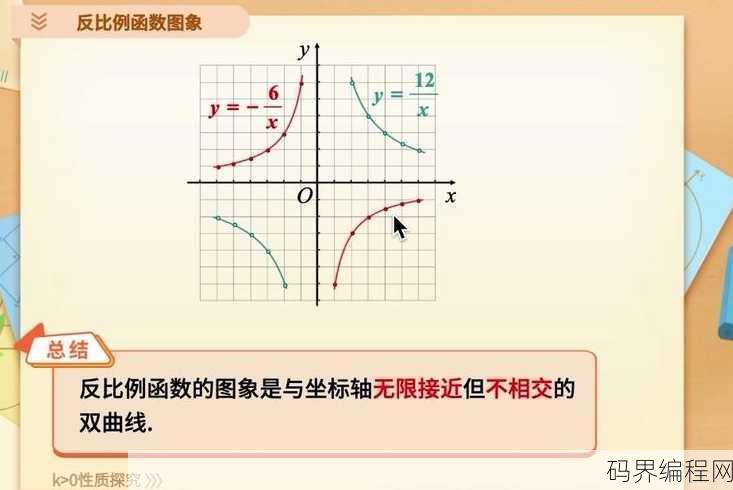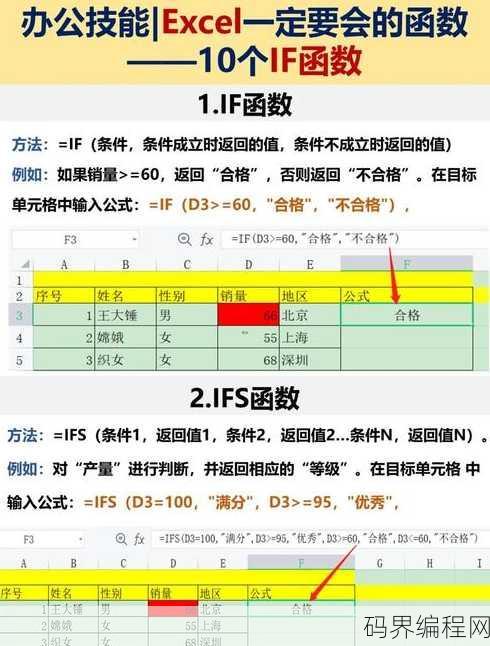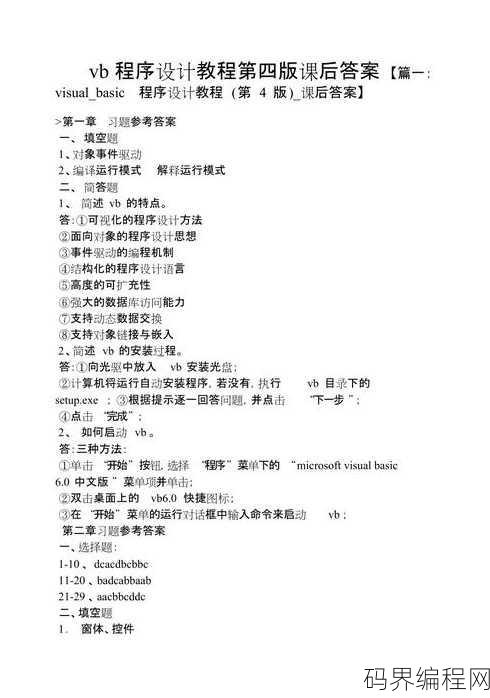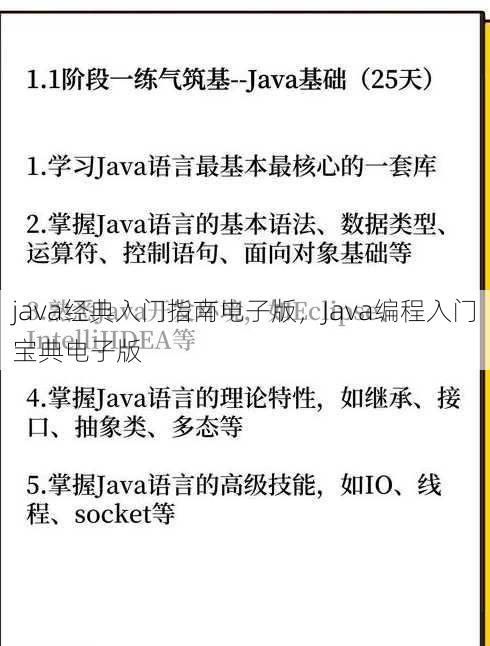excel中常用的函数有哪些,Excel常用函数大全揭秘
Excel中常用的函数包括求和(SUM)、平均值(AVERAGE)、最大值(MAX)、最小值(MIN)、计数(COUNT)、求和(SUMIF)、条件格式化(IF)、查找和引用(VLOOKUP、HLOOKUP)、日期和时间(NOW、TODAY)、文本处理(CONCATENATE、UPPER、LOWER)、财务函数(PV、FV、NPER)等,这些函数可以用于数据计算、分析和格式化,极大地提高了工作效率。
Excel中常用的函数:轻松掌握数据处理利器
在日常工作和学习中,Excel无疑是一款强大的数据处理工具,而对于那些已经熟练使用Excel的人来说,掌握一些常用的函数,无疑可以大大提高工作效率,下面,我就来为大家详细介绍一些在Excel中常用的函数。
用户提问:Excel里有哪些常用的函数呢?我想提高工作效率,但不知道从哪里开始。
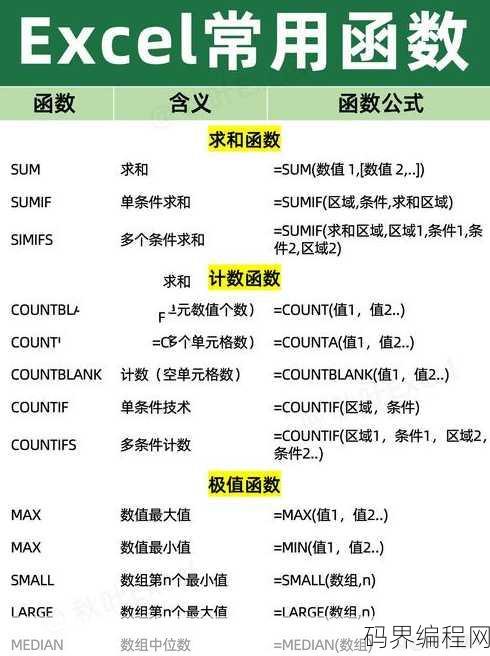
解答:Excel中常用的函数非常多,以下是一些比较基础且实用的函数,可以帮助你快速提升数据处理能力。
一:日期与时间函数
- NOW():返回当前的日期和时间。
- TODAY():返回当前的日期。
- DATE():根据年、月、日返回对应的日期。
- DAYS():返回两个日期之间的天数差。
- WEEKDAY():返回某个日期是一周中的第几天。
二:数学与三角函数
- SUM():计算一组数值的总和。
- AVERAGE():计算一组数值的平均值。
- ROUND():将数值四舍五入到指定的位数。
- ABS():返回数值的绝对值。
- SIN()、COS()、TAN():计算正弦、余弦、正切值。
三:文本处理函数
- CONCATENATE()(或使用&连接符):将多个文本连接成一个文本。
- UPPER()、LOWER()、PROPER():将文本转换为大写、小写或首字母大写。
- LEFT()、RIGHT()、MID():提取文本字符串的左侧、右侧或中间部分。
- LEN():返回文本字符串的长度。
- FIND()、SEARCH():在文本中查找特定文本的位置。
四:逻辑与信息函数
- IF():根据条件返回不同的值。
- AND()、OR()、NOT():逻辑运算符,用于组合多个条件。
- ISBLANK():检查单元格是否为空。
- ISERROR():检查单元格中是否有错误。
- INFO():返回有关Excel工作表的信息。
五:查找与引用函数
- VLOOKUP()、HLOOKUP():在表格中查找特定值并返回对应单元格的值。
- INDEX()、MATCH():结合使用,可以更灵活地查找和引用数据。
- CHOOSE():根据索引值返回不同的值。
- OFFSET():返回指定单元格的偏移量。
- ROW()、COLUMN():返回当前单元格的行号或列号。
通过以上这些常用的函数,相信你已经对Excel数据处理有了更深入的了解,在实际操作中,你可以根据自己的需求选择合适的函数,提高工作效率,Excel的函数还有很多,这里只是列举了一部分,希望这篇文章能帮助你快速掌握这些实用的函数,让你的Excel技能更上一层楼!
其他相关扩展阅读资料参考文献:
-
基础运算函数:数据处理的基石
- SUM函数是Excel中最基础的求和工具,直接输入=SUM(范围)即可快速汇总连续或非连续区域的数据,适用于财务统计、库存管理等场景。
- AVERAGE函数用于计算平均值,语法为=AVERAGE(范围),可自动忽略空单元格和文本,避免计算错误。
- COUNT函数统计数值型数据的数量,特别适合处理表格中的数字统计需求,如统计某部门员工人数或销售数据条数。
- MAX/MIN函数分别找出最大值和最小值,常用于分析数据波动,例如找出月度销售额峰值或最低值。
- ROUND函数对数值进行四舍五入,语法为=ROUND(数值, 位数),能避免小数位过多导致的显示混乱。
-
数据处理函数:提升分析效率的核心
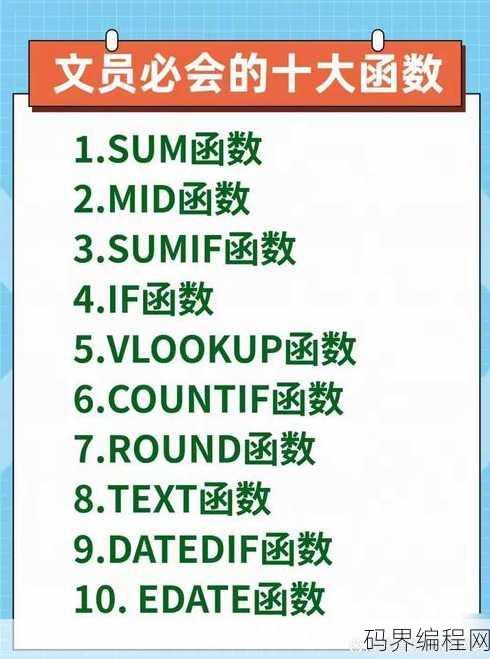
- VLOOKUP函数是查找数据的利器,语法为=VLOOKUP(查找值, 表格区域, 列号, [是否近似匹配]),需注意查找值必须位于表格区域的第一列。
- INDEX函数结合ROW和COLUMN函数可实现动态定位,INDEX(范围, ROW(A1), COLUMN(B1)),适用于复杂的数据匹配场景。
- MATCH函数用于查找值在区域中的位置,语法为=MATCH(查找值, 区域, [匹配类型]),能替代手动查找,节省时间。
- SUMIF函数根据条件求和,SUMIF(范围, 条件, [求和范围]),可统计特定类别或区域的总和。
- FILTER函数(Excel 365)实现动态筛选,语法为=FILTER(数据区域, 条件, [默认值]),能替代传统筛选功能,支持多条件组合。
-
逻辑判断函数:条件控制的高效方案
- IF函数是最常用的条件判断工具,语法为=IF(条件, 真值, 假值),可嵌套多层条件实现复杂逻辑。
- AND/OR函数用于组合多个条件,IF(AND(A1>10, B1<20), "符合", "不符合"),能简化IF函数的嵌套结构。
- IFERROR函数捕捉错误值,语法为=IFERROR(公式, 错误提示),避免因错误值导致的表格混乱。
- COUNTIF函数统计符合条件的单元格数量,COUNTIF(范围, ">=100"),能快速分析数据分布情况。
- IFS函数(Excel 2019)替代多层IF嵌套,语法为=IFS(条件1, 值1, 条件2, 值2),提升公式可读性和执行效率。
-
文本处理函数:字符串操作的得力助手
- TEXTJOIN函数(Excel 2019)合并多个文本,语法为=TEXTJOIN(分隔符, 是否忽略空值, 文本区域),能替代手动拼接,避免空单元格干扰。
- LEFT/RIGHT函数提取字符串左侧或右侧字符,LEFT(A1, 3)提取前三个字符,适用于截取文件名、编号等固定格式内容。
- MID函数从指定位置提取特定长度的字符,语法为=MID(文本, 起始位置, 长度),能精准处理中间部分的字符串提取需求。
- LEN函数统计字符数量,LEN(A1),常用于验证输入长度或计算文本占比。
- SUBSTITUTE函数替换文本内容,语法为=SUBSTITUTE(文本, 原内容, 新内容, [替换次数]),能批量修正数据错误,如替换“旧品牌”为“新品牌”。
-
日期时间函数:时间管理的精准工具
- TODAY函数返回当前日期,语法为=TODAY(),常用于计算截至当前日期的周期或动态更新日期信息。
- DATEDIF函数计算两个日期之间的间隔,语法为=DATEDIF(开始日期, 结束日期, 单位),可统计天数、月数或年数差异。
- NETWORKDAYS函数计算工作日数量,语法为=NETWORKDAYS(开始日期, 结束日期, [节假日区域]),能排除周末和节假日,精准计算工作日。
- EOMONTH函数返回某日期的月末日期,EOMONTH(A1, 1),适用于财务对账、周期结算等场景。
- TEXT函数将日期转换为指定格式文本,语法为=TEXT(日期, "格式代码"),能自定义显示格式,如"yyyy年mm月dd日"。
深度应用技巧:函数组合与进阶场景
- SUMPRODUCT函数结合多个条件进行数组运算,SUMPRODUCT((A1:A10="销售")(B1:B10>1000)C1:C10),能替代复杂的数组公式,提升计算效率。
- 数组公式通过Ctrl+Shift+Enter组合多个函数,如=SUM(IF(条件, 数值)),适用于批量统计和多条件筛选。
- XLOOKUP函数(Excel 365)替代VLOOKUP,支持双向查找和精确匹配,语法为=XLOOKUP(查找值, 查找区域, 返回区域, [匹配方式], [搜索方式]),减少公式嵌套复杂度。
- POWER QUERY工具实现数据清洗和高级分析,通过内置函数自动处理重复值、分列、合并等操作,适合处理大规模数据集。
- 条件格式结合公式动态高亮关键数据,如设置=AND(A1>100, B1<200),能快速发现异常值或匹配项。
实际案例:函数如何解决真实问题
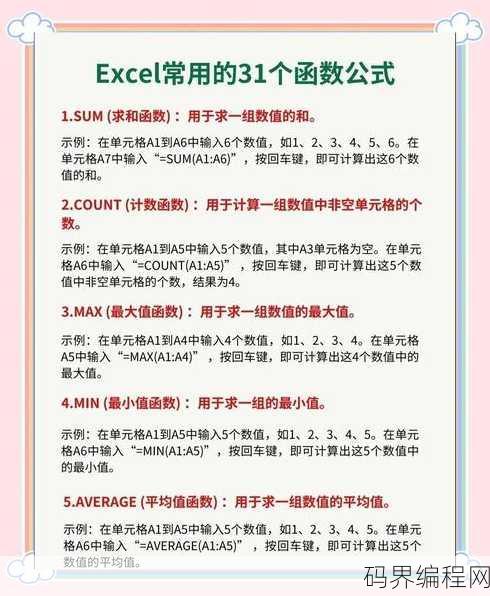
- 财务报表中,使用SUMIF和COUNTIF快速统计各部门的收入和支出总额,避免手动核对错误。
- 销售数据分析中,VLOOKUP和INDEX组合实现跨表数据关联,例如将客户信息与订单数据匹配。
- 项目进度跟踪中,DATEDIF和NETWORKDAYS计算任务周期,精准评估是否延期。
- 数据清洗时,SUBSTITUTE和LEN修正错误格式,如统一电话号码前缀或删除多余空格。
- 自动化报表中,IFERROR和TEXTJOIN确保公式稳定性,例如自动合并多列数据并隐藏错误提示。
进阶建议:掌握函数逻辑提升效率
- 理解函数参数顺序,如VLOOKUP的查找值必须位于表格区域第一列,否则会导致错误。
- 善用绝对引用,如在公式中使用$A$1锁定单元格位置,避免拖动公式时范围偏移。
- 结合函数嵌套,如IF(SUM(A1:A10)>100, "达标", IF(COUNT(A1:A10)=0, "无数据", "未达标")),实现多层逻辑判断。
- 定期更新函数库,如使用FILTER函数替代传统筛选,提升数据处理的灵活性。
- 善用辅助列,如先用TEXT函数转换日期格式,再用DATEDIF计算间隔,避免直接在复杂公式中操作日期。
函数是Excel的核心竞争力
Excel的强大力量源于其丰富的函数体系,从基础运算到高级分析,每个函数都有特定场景。掌握常用函数,不仅能简化操作流程,还能显著提升数据处理的准确性和效率。建议通过实际案例,逐步积累函数使用经验,结合快捷键和公式审计功能,让Excel成为职场中的得力助手。
“excel中常用的函数有哪些,Excel常用函数大全揭秘” 的相关文章
反比例函数图像图片,反比例函数图像解析图
反比例函数图像展示了一种特殊的函数关系,其特点是图像为双曲线,分别位于第一、第三象限(正反比例函数)或第二、第四象限(负反比例函数),在坐标系中,随着一个变量的增大,另一个变量会相应地减小,两者乘积保持恒定,这种函数图像的对称性、渐近线以及独特的曲线形状是数学分析和图形表示中的重要特征。用户提问:请...
japonensisjava免费看强妗,japonensisjava免费观看,激情强妗全解析
提供免费观看《Japonensis Java 强姬》的相关资源,由于内容涉及成人题材,建议在合适的环境下观看,并遵守相关法律法规,具体观看方式和内容详情请参考提供的信息。解析“japonensisjava免费看强妗” 用户解答: 嗨,大家好,最近我在网上看到一个叫做“japonensisjava...
excelif函数的用法,Excel IF函数应用指南
Excel IF函数用于根据特定条件判断结果,返回两个值中的一个,其基本语法为:IF(条件,真值,假值),当条件为真时,返回真值;否则返回假值,该函数可以嵌套使用,实现复杂逻辑判断,在数据分析、数据验证等方面有广泛应用。解读Excel IF函数的用法 用户提问:Excel中IF函数到底怎么用呢?我...
自动焊机编程教学视频,自动焊机编程入门教程视频
本视频教程针对自动焊机编程,旨在帮助初学者和从业者掌握编程技巧,内容涵盖自动焊机的基本原理、编程步骤、参数设置以及常见故障排除,通过实际操作演示,指导观众如何编写高效的焊接程序,提高焊接质量和效率,视频适合焊接工程技术人员学习和参考。用户提问:我想学习自动焊机编程,有没有好的教学视频推荐? 回答:...
vb语言程序设计实验教程答案,VB语言程序设计实验教程及答案解析
《VB语言程序设计实验教程答案》是一本为学习Visual Basic(VB)编程语言的读者提供的实验指导书,书中详细解答了教程中的实验题目,帮助读者更好地理解和掌握VB编程的基本概念、语法和编程技巧,通过实际操作和答案解析,读者可以巩固理论知识,提高编程实践能力。用户提问:我在学习VB语言程序设计时...
七牛云收费标准,七牛云存储收费标准详解
七牛云提供多种存储服务,收费标准包括存储费用和传输费用,存储费用按存储空间使用量计费,传输费用则根据数据传输量计算,具体费用取决于存储类型(如标准存储、低频存储等)和传输流量,用户可按需选择合适的服务计划,享受灵活的计费模式。用户视角下的透明与实惠 用户问答: 大家好,我是小王,最近在研究云存储...